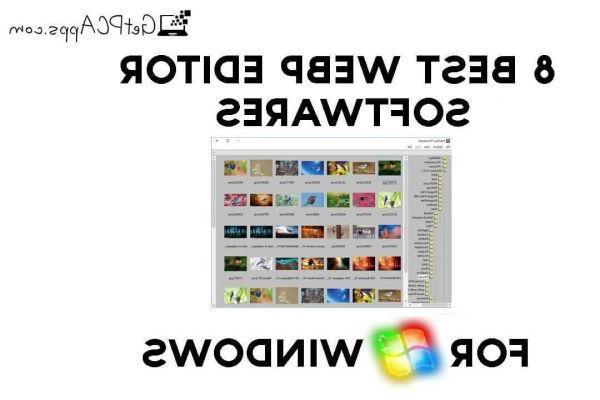
WBModifier est un outil développé vers le milieu des années 90 avec la fonctionnalité de insérer des paroles dans des fichiers midi au format Solton, Roland avec trait d'union et SysEx pour WordBox. Malheureusement, c'est un programme qui n'a plus été mis à jour et qui n'est resté fonctionnel que sur les systèmes Windows 16 bits et donc compatible avec les systèmes Windows XP uniquement et il ne fonctionne pas sur toutes les versions les plus récentes, de Windows 7 à Windows 8 jusqu'au dernier Windows 10. WB Edit n'est pas le seul programme pour les amateurs de midi et de karaoké qui n'a plus été mis à jour, même le célèbre lecteur Vanbasco il ne fonctionne pas sur Windows 10 et les utilisateurs sont obligés de rechercher sur le net des alternatives valables à ces programmes.
Dans cet article, nous voulons donner de bonnes nouvelles à ceux qui recherchent une alternative à WBEdit pour Windows 10/8/7 et aussi pour Mac. KANTO SYNCRO: un programme conçu pour ceux qui veulent insérer des paroles à la fois dans des fichiers midi et mp3, afin de créer des pistes d'accompagnement de karaoké.
Dans le tableau ci-dessous, nous voulons signaler le différences entre Kanto Syncro et WBEdit :
Comme vous pouvez le voir dans le tableau ci-dessus, il existe plusieurs différences entre Kanto Syncro et WBEdit, le premier cependant certainement plus innovant dans le sens où il permet de créer des pistes d'accompagnement de karaoké au format mp3 et vidéo, avec une qualité audio nettement meilleure que le midi des dossiers.
Comment utiliser Kanto Syncro : la meilleure alternative à WB Edit pour Windows 7/8/10 & MacOS
Voici le lien pour télécharger la version démo gratuite du programme pour Windows PC ou MacOS :
Si vous avez un ordinateur Mac, consultez le guide de Kanto Syncro pour Mac. Si tu as un PC sous Windows lire ci-dessous.
Étape 1. Importez le fichier MIDI ou MP3 dans lequel vous souhaitez insérer du texte
Cliquez en haut à gauche PISTE DE CHARGE et sélectionnez la piste d'accompagnement midi ou mp3
2 étape. Importez le fichier texte (format .txt) en cliquant en haut à droite CHARGER LE TEXTE DU FICHIER
Étape 3. Commencez à insérer les paroles dans la chanson
Cliquez sur su DÉMARRER LA SYNCRO pour lire la piste audio et cliquez sur SET (ou appuyez sur la touche F1) pour synchroniser chaque mot du texte.
A la fin de la synchronisation cliquez sur "Aperçu" pour écouter et prévisualiser la base karaoké.
Étape 4. Enregistrer le fichier Karaoké
Pour finir cliquez sur TERMINER ET ENREGISTRER et la fenêtre de sortie s'ouvrira où vous pourrez choisir d'enregistrer la chanson dans MP3 (avec paroles de karaoké), ou dans des fichiers vidéo MP4 o AVI.
Tous ces fichiers karaoké créés peuvent être lus sans problème avec le logiciel Kanto Player.
Alternative à WB Edit pour Windows 10/8/7 et Mac -


























